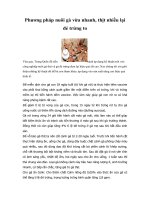Tài liệu PHƯƠNG PHÁP VIẾT MÃ CSS pptx
Bạn đang xem bản rút gọn của tài liệu. Xem và tải ngay bản đầy đủ của tài liệu tại đây (121.66 KB, 19 trang )
ST : , />PHƯƠNG PHÁP VIẾT MÃ CSS
Việc viết mã CSS ( cũng giống như bạn lập trình với
ngôn ngữ PHP ( C#, tất cả đều cần có một
bố cục khoa học, hệ thống để dễ dàng phát triển cũng như kiểm tra phát hiện lỗi (nếu có).
Dưới đây là một vài hướng dẫn giúp bạn làm việc với CSS khoa học hơn:
1. Chú thích cho mã CSS:
Chú thích cho mã CSS giúp người khác đọc file CSS sẽ biết thêm những thông tin cần thiết
về file CSS nói riêng và về tác giả nói chung. Việc chú thích mã ở những ngôn ngữ khác
quan trọng ra sao thì chú thích mã ở CSS cũng quan trọng như vậy. Sau đây là mẫu chú
thích một đoạn mã CSS rất tốt;
CSS:
/*
Screen Stylesheet
version: 1.0
date: 01/03/07
author: [your email]
email: [you at domain dot com]
website: [your domain]
version history: [location of file]
*/
2. Chia CSS ra thành nhiều phần
Nếu mã CSS của bạn gồm nhiều phần và cho nhiều trang thì bạn nên chia thành nhiều file
CSS để dễ quản lí và cũng để giúp cho file CSS của bạn không bị rối. Rất nhiều web
developer chưa nhận thức được điều này. Họ gộp tất cả file CSS vào làm một. Và dĩ nhiên,
hệ quả là họ mất nhiều thời gian hơn cho việc sửa file CSS của mình.
Chia CSS ra thành nhiều file và sử dụng chúng cùng với CSS chính bằng phương thức sau:
CSS:
/* Import other stylesheets
*/
@import url("typography.css");
Bên cạnh đó, phân chia ngay chính trong file CSS cũng quan trọng không kém. Hãy gộp
chung những phần có cùng 1 đối tượng.
CSS:
/* Header
*/
/* Navigation
*/
/* Footer
*/
/* Homepage
*/
/* Your template
*/
Xoá các định dạng mặc định
Đây là điều cực kì cần thiết đối với bất kì Web developer nào. Như bạn đã biết thì mỗi trình
duyệt (browser) đều hiển thị khác nhau. Phần lớn là do định dạng mặc định ở mỗi browser
là khác nhau. Ví dụ sau sẽ giúp bạn xoá định dạng mặc định:
CSS:
*{margin: 0;padding: 0;border: 0;}
1
4. Định dạng các đối tượng cơ bản:
Những đối tượng cơ bản hay được sử dụng như h1, h2, h3, form, table, cần phải được
định dạng trước tiên khi bạn bắt đầu viết mã CSS. Thói quen này giúp bạn đồng bộ được
giao diện của các trang web.[
CSS:
/* Forms
*/
input.text
{
padding: 3px;
border: 1px solid #999999;
}
CSS:
/* Tables
*/
table
{
border-spacing: 0;
border-collapse: collapse;
}
td
{
text-align: left;
font-weight: normal;
}
Chú ý: đây không phải là một chuẩn mực viết mã CSS. Vì hiện tại chưa có 1 chuẩn nào cho
việc viết CSS. Dưới đây chỉ là cách viết mã CSS sao cho khoa học được tích luỹ từ những
ngày tháng làm việc cùng với CSS. Hi vọng điều này sẽ bố ích cho các bạn.
LẬP TRÌNH CSS
1. Định dạng chữ mà không cần dùng đơn vị pixel.
Đôi khi, bạn tự hỏi làm sao những người thiết kế web
( lại dùng đơn vị em thay vì px? Rất đơn
giản, chỉ với một thủ thuật nhỏ bạn cũng có thể làm được với đơn vị em thay vì px. Hãy
thêm đoạn mã sau vào CSS ( />(
CSS:
body { font-size: 62.5% }
Với đoạn mã trên thì 1.0em sẽ tương đương với 10px và sẽ hoàn toàn dễ hơn cho bạn khi
tính toán kích thước font chữ hơn. Và khi đó bạn có thể định dạng như sau:
(
CSS:
p { font-size: 1.2em; line-height: 1.5em; }
2. Trình bày CSS sáng sủa hơn
Trình bày CSS một cách khoa học sẽ giúp việc phát triển, sửa chữa dễ dàng hơn bao giờ
hết. Hãy chia các định dạng (styles) ra thành các block riêng biệt và trình bày chúng như
những ngôn ngữ lập trình bạn vẫn thường làm.
(
CSS:
2
h1 {}
h1#logo { font-size: 2em; color: #000; }
h2 {}
h2.title { font-size: 1.8em; font-weight: normal; }
Bạn có thể tham khảo chi tiết hơn về cách vết mã CSS tại bài viết
Phương pháp viết mã CSS
3. Hạn chế dùng div
Khi mới tiếp cận với CSS việc lạm dụng div thường là lỗi mà các lập trình viên dễ mắc
phải. Hãy dùng đúng chức năng của mỗi tag.Ví dụ: hãy dùng h1, h2, h3 cho tiêu đề thay
vì dùng div để định dạng.
4. Tối ưu mã CSS.
Tối ưu mã CSS ở đây là giảm độ dài của dòng lệnh CSS cũng có nghĩa giảm dung lượng
với file CSS. Điều này sẽ giúp trang web được tải về nhanh hơn. Sau đây là một số ví dụ
giúp bạn rút gọn mã CSS của mình.
Thay vì dùng #000000 bạn có thể dùng #000 cho định dạng màu đen. Trường hợp khác
với #ffffcc bạn có thể dùng #ffc.
CSS:
font-size: 1em;
font-family: Arial, Helvetica, Sans-Serif;
line-height: 1.5em;
font-weight: bold;
Đoạn mã trên giúp định dạng font và đoạn cho toàn trang web. Nhưng bạn có thể dùng
đoạn mã sau để thay thế:
(
CSS:
body { font: 1em/1.5em bold Helvetica, Arial, Sans-serif; }
Hoặc với trường hợp:
(
CSS:
margin-top: 5px;
margin-left: 5px;
margin-bottom: 0;
margin-right: 0;
Bạn có dùng đoạn mã ngắn gọn hơn rất nhiều:
(
CSS:
body { margin: 5px 0 0 5px; }
Cú pháp của hàm margin như sau:
(
CSS:
margin: [top] [right] [bottom] [left]
2. hoặc trong trường hợp lề trên dưới và trái phải bằng nhau, bạn có thể dùng cú pháp sau:
CSS:
margin: [top/bottom] [left/right] ( />css/#)
Trường hợp khác, ngay trong chính một bài viết ( />3
voi-cac-browser/) của mình, xin cám ơn Sonny ( và Quietman
đã gợi ý một cách lập trình CSS khoa học. Đó là bạn có thể dùng
(
CSS:
* { margin:0; padding:0; }
thay vì phải dùng đoạn mã dài lê thê sau:
(
CSS:
body, div, dl, dt, dd, ul, ol, li, h1, h2, h3, h4, h5, h6,
pre, form, fieldset, input, p, blockquote, th, td {
margin: 0;
padding: 0;
}
NHỮNG ĐIỀU CẦN BIẾT KHI VIẾT MÃ CSS
Như chúng ta đã biết ở bài viết trước ( />browser/) mình đã có lần để cập đến vấn đề "làm việc tốt với các trình duyệt (browser)"
bằng cách sử dụng CSS ( để xóa đi những định dạng
mặc định của từng browser. Lần này, các bạn sẽ được biết đến những điều cần tránh trong
khi viết mã HTML và CSS nếu bạn muốn website của mình hiển thị tốt ở hầu hết các
browser.
1. Không bao giờ sử dụng padding cho các đối tượng có độ rộng cố định (fixed width)
Đây là nguyên tắc cơ bản vì cách căn lề của Internet Explorer khác với các trình duyệt khác
và cũng là 1 lỗi của trình duyệt này. Lỗi này được gọi là "Box Model Bug
( hình dưới là một hình
ảnh minh họa cho lỗi này.
/>Bạn có thể thấy rằng độ rộng của đối tượng "được" cộng thêm khi hiển thị ở IE nếu như có
padding. Vậy đơn giản là không dùng padding cho các đối tượng có độ rộng cố định (fixed
width).
2. Cố định cỡ chữ bằng đơn vị % và em
Thông thường các browser hiển thị cỡ chữ theo cách khác nhau nếu như bạn chưa định cỡ
cho chúng. Khi mới bắt đầu học CSS, chúng ta thường định dạng cỡ chữ theo cách sau:
(
CSS:
h1 {font-size:18px;}
h2 {font-size:16px;
Dòng mã là cách cơ bản, nhưng vấn đề là ở IE người xem sẽ không thể thay đổi cỡ chữ.
Điều này rất cần thiết với những người để độ phân giải cao. Nhưng bạn đừng lo, có một giải
pháp khác tốt hơn, hãy dùng % và em để định dạng cỡ chữ như sau:
(
CSS:
body {font-size:62.5%;}
h1 {font-size:1.8em;}
h2 {font-size: 1.6em;}
3. Không nên dùng đơn vị 100%
Sử dụng 100% để căn chiều rộng của một đối tượng rất dễ gặp rủi ro trong việc bố trí kết
cấu của website vì mỗi trình duyệt hiển thị chiều rộng 100% rất khác biệt. Theo kinh
nghiệm bản thân thì những lần thử định vị 100% thì gần như rất khó có thể đạt được kết
quả tốt nhất. Hãy chọn một con số khác có thể là nhỏ hơn 100% (95% có thể sẽ tốt hơn).
4
Hoặc đơn giản hơn là hãy cố định nó.
4. Không dùng 0px để định chiều cao
Các browser không thích việc bạn chọn 0px để định chiều cao cho đối tượng và thưởng hiển
thị nó theo cách bạn không muốn chút nào. Nếu có thể hãy thay nó bằng 1px sẽ tốt hơn
rất nhiều.
(
CSS:
height:1px
5. Không dùng ">" trong CSS
Mình đã từng thấy có người, thậm chí rất nhiều người viết mã CSS như sau:
(
CSS:
#menubar>a {color:#cccccc;}
Với dòng mã CSS như trên IE6 sẽ không hiểu và không thể hiển thị được định dạng trên.
Hãy dùng đoạn mã dưới đây, sẽ an toàn hơn rất nhiều.
(
CSS:
#menubar a {color:#cccccc;}
CSS LÀM VIỆC TỐT VỚI CÁC TRÌNH DUYỆT
Một điều đau đầu với những người làm việc với CSS (
đó là việc các trình duyệt (browser) hiển thị website theo cách không hề giống nhau. Điều
này là do các định dạng mặc định (default styles) của mỗi browser khác nhau. Vậy, làm sao
để hạn chế được thấp nhất các vấn đề có thể nảy sinh với browser khi làm việc với CSS. Có
thể, bạn đã có lựa chọn của mình, ở đây sẽ có thêm 1 lựa chọn nữa cho bạn.
Với đoạn mã CSS dưới đây, bạn sẽ loại bỏ được gần như hoàn toàn những định dạng mặc
định của các browser.
(
CSS:
/* Normalize padding and margins */
body, div, dl, dt, dd, ul, ol, li, h1, h2, h3, h4, h5, h6, pre,
form, fieldset, input, p, blockquote, th, td {
margin: 0;
padding: 0;
}
/* Normalize header sizes */
h1, h2, h3, h4, h5, h6 {
font-size: 100%;
}
/* Normalize list styles */
ol, ul {
list-style: none;
}
/* Normalize font style and weight on odd elements */
address, caption, cite, code, dfn, em, strong, th, var {
font-style: normal;
font-weight: normal;
}
/* Normalize table borders */
table {
border-collapse: collapse;
5
border-spacing: 0;
}
/* Normalize other borders */
fieldset, img {
border: 0;
}
/* Normalize text-alignment */
caption, th {
text-align: left;
}
/* Normalize (remove) quotation marks */
q:before, q:after {
content: '';
}
Chú ý: Với đoạn mã trên chỉ giúp bạn tránh được nhiều vấn đề gặp phải với CSS, nhưng
không phải tất cả. Vì thế, khi gặp những vấn đề liên quan đến CSS, có lẽ Google
( là người trợ giúp tốt nhất.
ĐỊNH DẠNG 1 BẢNG ĐƠN GIẢN BẰNG CSS
Như chúng ta đã biết để định dạng một bảng(table) đối với một số chương trình phát triển
Web như Dreamwaver, Fontpage,…thì hết sức đơn giản bởi các chương trình này cung cấp
cho chúng ta cách thức thay đối các thông số của bảng một cách trực quan. Nhưng hầu hết
các chương trình này sau khi định dạng sẽ sinh ra các mã định dạng của bảng ngay trong
mã nguồn của trang HTML, với mỗi bảng các chương trình này sẽ sinh ra các mã định dạng
riêng cho từng bảng đó. Như vậy sẽ có một số vấn đề bất cập.
Nếu chúng ta có 10 bảng giống nhau thì chúng ta phải định dạng tới 10 lần. Điều đó sẽ mất
rất nhiều thời gian của chúng ta.
Khi chúng ta định dạng nhiều bảng giống nhau như vậy, mà mỗi bảng lại sinh ra một loạt
mã định dạng cho riêng mình. Điều đó đồng nghĩa với việc sẽ có rất nhiều các đoạn mã dư
thừa trong trang HTML của chúng ta.Để khắc phục được những bất cập trên sau đây tôi xin
trình bày với các bạn một kỹ thuật đơn giản để định dạng một bảng dữ liệu đơn giản.
Để định dạng được trong CSS chúng ta sẽ thêm cho bảng cần định dạng một thuộc tính
class=”tablelist”
<table class=”tablelist”>
<tr>
<th>Số thứ tự</th>
<th>Họ và tên</th>
<th>Giới tính</th>
</tr>
<tr>
<td>1</td>
<td>Nguyễn Quang Thọ</td>
<td>Nam</td>
</tr>
<tr>
<td>2</td>
<td>Trần Mai Dung</td>
<td>Nữ</td>
</tr>
</table>Tiếp theo bạn thêm đoạn mã sau vào trong file CSS.
.tablelist {
6
font-family: Arial, Helvetica, sans-serif;
font-size: 12px;
margin: 0;
padding: 0;
border-collapse: collapse;
border-spacing: 0px;
border: 1px solid #EBDDBC;
}
.tablelist th {
margin: 0;
padding: 4px 6px;
border: 1px solid #EBDDBC;
background-color: #F1EFD8;
}
.tablelist td {
margin: 0;
padding: 4px;
border: 1px solid #EBDDBC;
}Nếu bạn có nhiều bảng có định dạng giống nhau thì bạn chỉ việc thêm thuộc tính
class=”tablelist” vào trong thẻ <table class=”tablelist”>.
THIẾT KẾ TAB ĐƠN GIẢN VỚI CSS
Trong chúng ta tôi giám chắc rằng không còn ít người vẫn còn mặc cảm với những menu
dạng tab, không phải vì nó xấu mà luôn nghĩ rằng làm nó khó và cấu trúc của nó rất phức
tạp. Chính bản thân tôi trước đây cũng như vậy. Nhưng thực ra có phải như vậy không? để
trả lời câu hỏi đó bây giờ chúng ta cùng nhau thử Style cho một kiểu tab đơn giản để xem
nó có thực sự khó như chúng ta vẫn thường nghĩ không?.
Trong menu dạng này bao giờ cũng gồm 2 phần, phần 1 để chứa các tab và phần thứ hai là
phần để chứa nội dung của các tab. để có hình dung rõ hơn chúng ta sẽ xem hình ảnh minh
họa dưới đây.
Đầu tiên chúng ta sẽ định dạng cho phần khung của tab như sau:
div#wrapper {
margin: 50px;
padding: 0;
}
Chúng ta sẽ dùng định dạng của thẻ <ol> để tạo lên các tab ở phần 1. Về nguyên tắc thì
chúng ta có thể dùng một trong ba thẻ <ul>, <ol>, <dl>. Nhưng tại sao tôi lại dùng thẻ
<ol>, là bởi vì một lý do nào đó mà trình duyệt của người xem không tải được CSS từ
Website của bạn thì họ vẫn hiểu được cấu trúc tab của bạn. Định dạng của phần một như
sau
<ol class=”tab”>
<li class=”active”>Trang chủ</li>
<a href=”gioithieu.html” title=”Giới thiệu”>Giới thiệu</a>
<a href=”sanpham.html” title=”Sản phẩm”>Sản phẩm</a>
<a href=”tintuc.html” title=”Tin tức”>Tin tức</a>
<a href=”lienhe.html” title=”Liên hệ”>Liên hệ</a>
</ol>
Bây giờ chúng ta sẽ định dạng sao cho các tab nằm trên cùng một hàng và có hình dáng
của tab.
ol.tab {
background: url( /dot.gif) repeat-x left bottom; /* ảnh 1px */
list-style: none;
7
margin: 0;
padding: 6px 0;
position: relative;
}
ol.tab li {
background: #F2F5FA;
border: 1px solid #D3DDED;
display: inline; /* các thẻ li ở trên một dòng */
margin-right: 5px;
padding: 0;
}
Trong cách định dạng này ta có sử dụng một kỹ thuật nhỏ, đó là chúng ta có sử dụng một
ản
CÁCH VIẾT GIẢN LƯỢT TRONG CSS
Nếu bạn là người thực sự muốn tìm hiểu về CSS, thì bạn không thể không tìm hiểu cách viết
giản lược(shorthand) trong CSS. Cách viết này thực sự mang lại những lợi ích và tiện lợi khi
bạn sử dụng CSS.
Trước khi đi vào phân tích những tiện lợi mà nó mang lại, tôi xin lấy một ví dụ đơn giản như
sau. Giả sử rằng chúng ta muốn định dạng cho một thẻ <div> có đường viền bao quanh thì
chúng ta cần phải viết.
border-width: 1px;
border-style: solid;
border-color: #CC0000;Thay vì phải viết như vậy chúng ta chỉ cần viết
border: 1px solid #CC0000;Qua ví dụ đơn giản ở trên ta có thể thấy cách viết này mang lại
cho chúng ta một số lợi ích sau. Thứ hai
Thứ nhất: nó giúp chúng ta giảm thiểu được đáng kể thời gian phải viết mã CSS.
Thứ hai: bạn cứ tưởng tượng rằng file CSS của bạn có tới vài ngìn dòng và dung lượng lên
tới vài trăm Kb, thì cách viết này còn giúp bạn giảm thiểu được đáng kể dung lượng của file
CSS và giúp bạn dễ dàng theo dõi hơn, khi số lượng dòng của trang được giảm xuống.Sau
đây tôi xin đi vào chi tiết một số thuộc tính trong CSs mà chúng ta có thể dùng cách viết
giản lược.
1. Thuộc tính Color
Có rất nhiều cách để định nghĩa một màu trong CSS, chúng ta có thể định nghĩa theo hệ số
Hexa(trong hệ màu RGB), hoặc chúng ta có thể viết tên màu (ví dụ: white, red…). Nhưng
cách định nghĩa theo hệ số Hexa được sử dụng thông dụng nhất. Để định nghĩa theo hệ
Hexa chúng ta sẽ đặt dấu (#) ở trước sau đó đến các thông số màu (ví dụ: #003366). Dãy
các thông số màu được chia làm 3 phần tương ứng với ba màu Red, Green, Blue (00: Red |
33: Green | 66: Blue). Trong cách định nghĩa hệ số màu ta cũng có cách viết giản lược như
sau: #000000 có thể viết #000 hoặc #003366 có thể viết #036
2. Thuộc tính margin và padding.
margin-top: 10px;
margin-right: 15px;
margin-bottom: 20px;
margin-left: 25px;Được thay thế bằng
margin: 10px 15px 20px 25px; /* top | right | bottom | left */Tương tự với thuộc tính
padding
padding-top: 10px;
pading-right: 15px;
padding-bottom: 20px;
padding-left: 25px;
padding: 10px 15px 20px 25px; /* top | right | bottom | left */Cả hai thuộc tính margin và
8
padding có hai chú ý như sau: nếu trong trường hợp có hai thông số.
margin: 10px 20px; /* top bottom | right left */
padding: 10px 20px; /* top bottom | right left */Thì thông số thứ nhất tương đương với top
và bottom còn thông số thứ hai tương đương với right và left
Trong trường hợp margin và padding có 3 thông số:
margin: 10px 20px 15px; /* top | right left | bottom */
padding: 10px 20px 15px; /* top | right left | bottom */Thì thông số thứ nhất tương đương
với top, thông số thứ hai tương đương với right và left, thông số thứ 3 tương đương với
bottom
3. Thuộc tính border.
border-with: 1px;
border-style: solid;
border-color: #CC0000;Sẽ viết thành
border: 1px solid #CC0000; /* border-width | border-style | border-color */4. Thuộc tính
background.
background-color: #CC0000;
background-image: (image url);
background-repeat: no-repeat; /* repeat-x, repeat-y */
background-position: top left;Tương đương với
background: #CC0000 url(image url) no-repeat top left;5. Thuộc tính font
font-size: 1em;
line-height: 1.5em;
font-variant:small-caps;
font-weight: bold;
font-style: italic;
font-famyli: Arial, Verdana, Sans-serif;Dạng viết giản lược
font: 1em/1.5em bold italic small-caps Arial,Verdana,Sans-serif;5. List type
list-style: none;Có nghĩa là
list-style-type: none;Bạn cũng có thể sử dụng thuộc tính list-style-position và list-type-
image để định dạng cho danh sách không có thứ tự unordered lists, sử dụng hình ảnh cho
mỗi dòng và sử dụng list-type-style là hình vuông trong trường hợp không hiển thị được
ảnh. Và hai cách viết dưới đây là như nhau.
list-style:square inside url(image.gif);là giản lược cho
list-style-type: square;
list-style-position: inside;
list-style-image: url(image.gif);6. Outline
Thuộc tính này rất ít dùng vì có rất ít các trình duyệt hiện tại hỗ trợ thuộc tính này, hiện tại
chỉ có một số trình duyệt hỗ trợ thuộc tính này Safari, OmniWeb và Opera. Cách viết giản
lược các thuộc tính này như sau:
outline-color: #000;
outline-style: solid;
outline-with: 2px;Cách viết giản lược sẽ là
outline: #000 solid 2px;
KỸ THUẬT TẢI ẢNH TRƯỚC TRONG CSS (PRELOADER IMAGES)
Khi Website của bạn được từ trên máy chủ (Server) về máy người dùng (Client), các trình
9
duyệt Web sẽ đọc theo thứ tự từng phần tử HTML có trong trang của bạn. Trong đó trình
duyệt sẽ ưu tiên dữ liệu dưới dạng văn bản (Text), sau đó đến ảnh dạng <img…> kế tiếp là
các ảnh nền (background).
Do vậy trong trường hợp đường truyền mạng của bạn có vấn đề, thì có một số hiệu ứng mà
bạn sử dụng dạng ảnh nền (Background) sẽ không thực hiện được đúng như bạn mong
muốn (Không hiển thị được ảnh). Để khắc phục được vấn đề này ta có thể sử dụng kỹ thuật
tải trước hình nền trong CSS.
Hãy đặt đoạn code CSS này vào trong file CSS của bạn.
#preloadImages {
width: 0px;
height: 0px;
display: inline;
background-image: url(images/anh1.jpg);
background-image: url(images/anh2.png);
background-image: url(images/anh3.gif);
background-image: url();
}
KỸ THUẬT SLIDING DOORS VÀ ỨNG DỤNG
Đối với những desiger thường xuyên làm việc với CSS thì kỹ thuật Sliding Doors không có gì
mới mẻ. Nhưng đối với những bạn mới làm quen với CSS thì tôi nghĩ rằng đây là một kỹ
thuật mà bạn nên tìm hiểu nó.
Kỹ thuật Sliding Doors(kỹ thuật cửa kéo), là một kỹ thuật được ứng dụng rất nhiều trong
việc tạo ra các button, hay các menu ngang kiểu tab,…Trong bài viết này chúng ta sẽ đi tìm
hiểu ý tưởng chủ đạo của kỹ thuật và tạo ra một ví dụ nhỏ có sử dụng kỹ thuật trên.
Tôi chắc rằng ít nhất chúng ta đã một lần nhìn thấy chiếc cửa kéo kiểu nhật bản. Một bên
cửa cố định và một bên cửa sẽ linh động có thể kéo ra hoặc kéo vào tùy thích. Bản chất của
kỹ thuật Sliding Doors cũng giống như vậy.
Chúng ta sẽ chia đối tượng 2 phần(phần bên trái và phần bên phải). Phần bên trái sẽ là
phần cố định, còn phần bên phải sẽ là phần động(Việc phân chia này tùy theo ý thích của
bạn, bạn có thể phân chia phần bên phải cố định và phần bên trái là phần động). Điều đó
cũng có nghĩa là phần bên trái sẽ có kích thước vừa phải, còn phần bên phải cần có kích
thước luôn lớn hơn hoặc bằng nội dung mà bạn dự định đưa vào(để đảm bảo rằng đối tượng
của chúng ta giống như bị đứt gãy).
Để bạn có một hình dung rõ hơn tôi xin đưa ra hình vẽ mô tả ý tưởng của kỹ thuật này như
sau:
/>Kỹ thuật Sliding Doors.
Như trên hình vẽ bạn đã thấy, phần bên trái sẽ cố định và phần bên phải sẽ có ra hoặc dãn
vào tùy theo nội dung bên trong của đối tượng cần tạo. Do vậy với cách làm như trên thì
chúng ta cần tạo phần bên phải cần phải đủ dài để tránh trường hợp bị thiếu ảnh khi nội
dung dài.
Các bạn thấy không nghe thì có vẻ ghê gớm nhưng về bản chất thì kỹ thuật này chỉ có vậy
thôi, nhưng các bạn đừng coi thường, tuy vậy nhưng nó khá quan trọng và được ứng dụng
rất rộng rãi trong việc tạo button, tạo menu kiểu tab,…Để minh họa cho điều tôi vừa trình
bày bày sau đây tôi xin đưa ra một ví dụ có sử dụng kỹ thuật này.
Trong ví dụ này chúng ta sẽ tạo ra một số button theo phong cách web 2.0, và có độ tùy
biến nội dung cao(chúng ta có thể thay đổi nội dung ở trong một cách tùy ý). Sau đây là chi
tiết từng bước làm cụ thể.
1. Tạo nút bằng Photoshop
Việc đầu tiên chúng ta cần làm đó là chúng ta cần tạo ra hình dáng chiếc nút thân yêu của
ta, trong ví dụ này tôi tạo ra một nút Sign Up Now! như sau:
/>Tạo button bằng Photoshop
2. Cắt nút ra thành hai phần.
10
Như tôi đã trình bày ở trên, để thực hiện được kỹ thuật này chúng ta cần phải cắt đối tượng
ra làm 2 phần. Để có thể cắt hình được chính xác tôi khuyên bạn nên sử dụng công cụ
Slice(Slice Tools) trong Adobe Photoshop. Button của chúng ta sẽ được slice như sau:
/>Slice thành hai phần.
Chúng ta cần chú ý là phần bên phải cần phải đủ dài để đảm bảo rằng không bị thiếu.
3. Thực hiện viết mã HTML và CSS.
Chúng ta có định dạng mã HTML như sau:
<a href=”you link” title=”Your title”>
<span>…Nội dung…</span>
</a>Giải thích:
Sở dĩ chúng ta cần phải sử dụng 2 phần thử HTML trong việc này là do đối tượng của chúng
ta được chia làm 2 phần, và mỗi phần tử sẽ làm nhiệm vụ giữ một phần của đối tượng.
Chúng ta sẽ dùng thẻ <a> bao ở ngoài cùng để đảm bảo rằng toàn bộ nút sẽ link được khi
di chuột lên trên nút. Đồng thời thẻ <a> này sẽ chứa phần động bên phải.
Thẻ <span> sẽ làm nhiệm vụ giữ phần cố định bên trái, đồng thời sẽ có nhiệm vụ che phần
dư của ảnh nền bên phải.Để thỏa mãn với yêu cầu đặt ra chúng ta có mã định dạng CSS
như sau:
/* Sign up button style */
a.sign-up {
font-family: Arial, Helvetica, sans-serif;
font-size: 25px;
font-weight: bold;
color: #FFF;
text-decoration: none;
margin: 0;
padding: 28px 0;
display: block;
background: url(images/signup-right-bg.gif) no-repeat right center;
width: 270px;
}
a.sign-up:hover,
a.sign-up:active {
color: #FF0;
}
a.sign-up span {
margin: 0;
padding: 28px 0 28px 90px;
background: url(images/signup-left-bg.gif) no-repeat left center;
}Và kết quả chúng ta được một button rất đẹp như như trong thiết kế:
Mã nguồn ( />MỘT VÀI CÁCH STYLE CHO ĐOẠN TRÍCH DẪN
Trong bài viết này tôi xin trình bày với các bạn một số cách để định dạng cho đoạn trích
dẫn(blockquote). Để làm cho đoạn trích dẫn của bạn nổi bật trong phần nội dung và gây sự
chú ý đối với người đọc, chúng ta có thể thêm một số yếu tố vào trong đó như font chữ,
màu sắc, hình ảnh…
Như tiêu đề bài viết đã nêu, trong bài này chúng ta sẽ đi sâu vào các cách định dạng cho
đoạn trích dẫn, chứ không đi sâu vào phần hình thức của nó. Bởi mỗi người sẽ có một cách
trình bày khác nhau và sẽ thể hiện nó theo cách của mình. Có rất nhiều cách để định dạng
cho thẻ <blockquote>, nhưng trong bài này tôi xin trình bày bốn cách cơ bản.
1. Cách thứ nhất
Đầu tiên chúng ta sẽ đi từ cái đơn giản nhất đó là thêm một dấu nháy mở vào đầu của đoạn
trích dẫn.Ví dụ minh họa (
Mã HTML:
11
<blockquote>
Nội dung đoạn trích dẫn…
</blockquote>
Mã CSS:
blockquote {
margin: 0;
padding-left: 40px;
background: url(openquote.gif) left top no-repeat;
font: 130% “Times New Roman”, Arial, Verdana;
font-style: italic;
text-align: left;
}
2. Cách thứ hai
Trong cách thứ 2 này chúng ta sẽ có cả dấu mở và dấu đóng. Ta sẽ dùng thuộc tính :first-
letter để thêm dấu nháy kép vào đầu đoạn trích dẫn.Ví dụ minh họa
(
<blockquote class=”quote-style2″>
Nội dung đoạn trích dẫn…
</blockquote>Mã CSS:
.quote-style2 {
line-height:140%;
background: url(closequote.gif) no-repeat bottom right !important;
padding:0px 25px 5px 0px;
font: 130% “Times New Roman”, Arial, Verdana;
}
.quote-style2:first-letter {
background: url(openquote.gif) no-repeat left top !important;
padding:5px 2px 10px 35px!important;
}
3. Cách thứ ba
Giống như với cách thứ hai đoạn trích dẫn của ta vẫn có hai dấu nháy kép đóng và mở.
Trong cách này chúng ta sẽ dùng một thẻ <span> bao ký tự cuối cùng của đoạn trích dẫn.
Thẻ <span> này sẽ chứa dấu nháy đóng của đoạn trích dẫn, Ví dụ minh họa
( Ta có định dạng HTML của kiểu này
như sau:
<blockquote class=”quote-style3″
Nội dung đoạn trích dẫn <span>.</span>
</blockquote>Định dạng CSS
blockquote {
margin: 0;
padding-left: 40px;
background: url(openquote.gif) left top no-repeat;
font: 130% “Times New Roman”, Arial, Verdana;
font-style: italic;
text-align: left;
}
.quote-style3 span {
margin: 0;
padding: 10px 40px 10px 0;
background: url(closequote.gif) no-repeat right center;
}
4. Cách thứ tư
Về hình thức thì đoạn trích dẫn của chúng ta giống như kiểu 2 và kiểu 3 nhưng cách thêm
dấu nháy đóng của kiểu này hơi khác. Chúng ta sẽ dùng thẻ <div> hoặc thẻ <p> để thêm
12
dấu nháy đóng cho đoạn trích dẫn, Ví dụ minh họa
( Dưới dây là định dạng HTML và CSS
của kiểu này.
Định dạng HTML
<blockquote>
<p class=”quote”>
Nội dung đoạn trích dẫn…
</p>
</blockquote>Định dạng CSS
blockquote {
margin: 0;
padding-left: 40px;
background: url(openquote.gif) left top no-repeat;
font: 130% “Times New Roman”, Arial, Verdana;
font-style: italic;
text-align: left;
}
.quote {
margin: 0;
padding-right: 20px;
background: url(closequote.gif) no-repeat right bottom;
}Các bạn có thể tải mã nguồn tại đây:
Mã nguồn ( />THÊM BACKGROUND VÀ DANH SÁCH CÓ THỨ TỰ (ORDER LIST)
Để làm phong phú cách trình bày văn bản (Typography) trên Website của bạn, bạn có thể
thêm ảnh nền vào trong phần số của danh sách có thứ tự (Order list).
Chúng ta thêm thuộc tính class=”bigol” vào trong thẻ <ol>.
<ol class=”bigol”>
<li><span>Thứ nhất</span></li>
<li><span>Thứ hai</span></li>
<li><span>Thứ ba</span></li>
</ol>Thêm đoạn mã CSS sau vào trong file CSS
ol.bigol {
padding: 0px 0px 0px 27px;
background: url(images/list_disc.png) 0 0 repeat-y;
}
ol.bigol li {
padding: 0px 0px 6px 12px;
font-weight: bold;
color: #ffffff;
line-height: 28px;
}
ol.bigol li span {
color: #646464;
}Xem ví dụ ( />ĐÙA NGHỊCH VỚI CÁC THUỘC TÍNH CỦA CSS
Trong khi blog vẫn chưa đi vào phần chính của nó "Questions" (vì quá ít người quan tâm
đến CSS), các bạn tạm thời chơi với CSS bằng link này:
( />13
Hi vọng khi nghịch ngợm với các thuộc tính CSS bạn sẽ hiểu hơn về nó. Như bạn thấy, CSS
ko có quá nhiều "thuộc tính", khoảng 58 bác thôi.
Dần dần bạn sẽ biết cần áp dụng thuộc tính nào trong trường hợp nào
và có phản xạ tốt hơn về
layout.
List:
color : black transparent
background-color : transparent
border-width : px = pixels pt = 1/72in em = font-size ex = x-height of font pc = 12pt cm
mm in %
border-top-width : px = pixels pt = 1/72in em = font-size ex = x-height of font pc = 12pt
cm mm in %
border-left-width : px = pixels pt = 1/72in em = font-size ex = x-height of font pc = 12pt
cm mm in %
border-right-width : px = pixels pt = 1/72in em = font-size ex = x-height of font pc = 12pt
cm mm in %
border-bottom-width : px = pixels pt = 1/72in em = font-size ex = x-height of font pc =
12pt cm mm in %
border-color : transparent
border-top-color : transparent
border-left-color : transparent
border-right-color : transparent
border-bottom-color : transparent
border-style : none solid double groove ridge inset outset dashed dotted
border-top-style : none solid double groove ridge inset outset dashed dotted
border-left-style : none solid double groove ridge inset outset dashed dotted
border-right-style : none solid double groove ridge inset outset dashed dotted
border-bottom-style : none solid double groove ridge inset outset dashed dotted
width : px = pixels pt = 1/72in em = font-size ex = x-height of font pc = 12pt cm mm in %
height : px = pixels pt = 1/72in em = font-size ex = x-height of font pc = 12pt cm mm in
%
overflow : visible hidden scroll auto
padding : px = pixels pt = 1/72in em = font-size ex = x-height of font pc = 12pt cm mm in
%
padding-top : px = pixels pt = 1/72in em = font-size ex = x-height of font pc = 12pt cm
mm in %
padding-left : px = pixels pt = 1/72in em = font-size ex = x-height of font pc = 12pt cm
mm in %
padding-right : px = pixels pt = 1/72in em = font-size ex = x-height of font pc = 12pt cm
mm in %
padding-bottom : px = pixels pt = 1/72in em = font-size ex = x-height of font pc = 12pt
cm mm in %
margin : px = pixels pt = 1/72in em = font-size ex = x-height of font pc = 12pt cm mm in
%
margin-top : px = pixels pt = 1/72in em = font-size ex = x-height of font pc = 12pt cm mm
in %
margin-left : px = pixels pt = 1/72in em = font-size ex = x-height of font pc = 12pt cm mm
in %
margin-right : px = pixels pt = 1/72in em = font-size ex = x-height of font pc = 12pt cm
mm in %
margin-bottom : px = pixels pt = 1/72in em = font-size ex = x-height of font pc = 12pt cm
mm in %
font-family : serif sans-serif cursive fantasy monospace
font-size : 9pt 10pt 12pt 14pt 16pt xx-small x-small small large x-large xx-large
font-weight : normal bold 600 900
font-style : normal italic oblique
font-variant : normal small-caps
14
line-height : px = pixels pt = 1/72in em = font-size ex = x-height of font pc = 12pt cm mm
in %
clear : left right both none
float : left right none
text-align : left right center justify
text-decoration : none underline overline underline overline line-through blink
text-indent : px = pixels pt = 1/72in em = font-size ex = x-height of font pc = 12pt cm mm
in %
letter-spacing : px = pixels pt = 1/72in em = font-size ex = x-height of font pc = 12pt cm
mm in %
word-spacing : px = pixels pt = 1/72in em = font-size ex = x-height of font pc = 12pt cm
mm in %
text-transform : none capitalize lowercase uppercase
vertical-align : baseline top middle bottom text-top text-bottom super sub 3em 30%
background-image : url(qrx/resize-box.gif)
background-repeat : repeat repeat-x repeat-y no-repeat
background-position : left right top left top right bottom 30% 50%
background-attachment : fixed scroll
display : none block inline run-in compact list-item marker
visibility : visible hidden
position : static relative absolute fixed
top : px = pixels pt = 1/72in em = font-size ex = x-height of font pc = 12pt cm mm in %
left : px = pixels pt = 1/72in em = font-size ex = x-height of font pc = 12pt cm mm in %
right : px = pixels pt = 1/72in em = font-size ex = x-height of font pc = 12pt cm mm in %
bottom : px = pixels pt = 1/72in em = font-size ex = x-height of font pc = 12pt cm mm in
%
z-index :
cursor :
6 GIAI ĐOẠN CỦA NGƯỜI HỌC CSS
Từ 1 bài viết của pcdinh trên ddth ( />p=756429&postcount=6) và bài viết trên friendlybit ( />css-knowledge/) tớ tổng hợp thành bài viết này:
bạn đã bao giờ tham gia 1 chat room về CSS chưa? (kiểu như #CSS trên EFNet) bản thân
tôi thì chưa? nói chung đại khái người học CSS có mấy mức độ sau:
1) Giai đoạn quan niệm:
Bạn còn đang tò mò về CSS.
Câu nói đặc trưng: CSS là gì nhỉ? Một video game à? có phải Counter Strike ko?
2) Giai đoạn thử nghiệm:
2a + Bạn đã bắt đầu nghịch ngợm CSS bằng cách view source 1 số website dùng CSS và
bắt đầu dùng CSS vào những trang web mà trước đây bạn toàn dùng HTML, thường là chỉ
với những gì mà bạn không thể dùng HTML được (mà chỉ CSS làm được).
Câu nói đặc trưng: đôi khi mình cũng bỏ cái gạch chân ở dưới link đi
2b ++ Thay vì chỉ nghịch ngợm với HTML, bạn hiểu nhiều về cú pháp HTML và thường dùng
table để tạo layout cho web, giờ bạn muốn tìm hiểu cách tạo layout mà ko dùng table.
Thậm chí bạn biết khá rõ về cú pháp CSS nhưng bạn vẫn thấy việc tạo layout bằng CSS là
khó.
Câu nói đặc trưng: Tôi không thích div, dùng table dễ hơn.
3) Giai đoạn trải nghiệm:Bạn đã ý thức được lợi ích của CSS và biết khá rõ về CSS cũng như
thử dùng nó để làm layout cho web, nhưng có vẻ layout của bạn vỡ tung khi dùng với IE
hoặc những trình duyệt cũ.
Câu nói đặc trưng: Tôi biết là dùng có lợi đấy, nhưng tôi không thể dùng nó , vì
4) Giai đoạn kiểm nghiệm:Bạn đã khá rành cách dùng div, và bạn bắt đầu sáng tạo và thử
nghiệm những kiến thức của mình, (do đó site của bạn làm ra trong giai đoạn này khá tệ
15
hại và các bạn nên nhanh
chóng chuyển sang giai đoạn sau
nếu ko muốn khách hàng phiền
lòng)
Câu nói đặc trưng: CSS? Oh, Yes! Tôi luôn dùng div để tạo layout.
5) Giai đoạn chie^m nghiệm:Sau 1 quá trình dài đọc sách, đọc những bài viết của người
khác và tự suy nghĩ rất nhiều cũng như bàn luận nhiều về CSS, bạn đã có những hiểu biết
sâu sắc về CSS. Lúc này bạn đã có thể dùng CSS vào công việc của mình và biết được bạn
nên dùng cái gì, vì sao (tất nhiên lúc đó bạn ko còn hỏi những câu như là: vì sao div dùng
cho layout tốt hơn table hoặc là lúc nào dùng %, lúc nào dùng pixel). Lúc này bạn cũng đã
làm quen với các hack và filter của CSS (và cũng chỉ nên làm quen với chúng ở giai đoạn
này - ý kiến của tôi)
Câu nói đặc trưng: Tôi dùng CSS để tạo layout, nó tốt hơn dùng table vì những điểm
sau:
6) Giai đoạn sáng tạo:Ok, bây giờ thì bạn là CSS master roài, đối với bạn thì "biết how to do
it & why to do it" vẫn chưa đủ. Bạn bắt đầu đi sâu hơn vào bản chất CSS, thậm chí bạn
dành thời gian đọc toàn bộ W3C specification về CSS, và bạn biết rõ thuộc tính CSS nào
được hỗ trợ bởi những trình duyệt nào. Bạn bắt đầu biết làm những việc mà ít người nghĩ
rằng có thể làm được với CSS ( và có thể tham gia vào dự án
chuẩn web ( . Thậm chí khi ai đó thấy lỗi trên site của bạn thì bạn
cũng có thể giải thích tại sao.
Câu nói đặc trưng: Phiên bản nào của CSS? À, tôi làm đấy. Cậu đọc quyển xxxCSSyyy của
tôi chưa?
Bạn đang ở giai đoạn nào? (bản thân tôi ở giai đoạn 2 thôi. Ngạc nhiên chưa
Mà hình như học bất kỳ cái
gì cũng trải qua 6 giai đoạn thế này nhỉ??? He he
Tuy nhiên dù ở giai đoạn nào đi nữa thì bạn cũng nên biết Ctrl+F , viewsoure và google, nếu
không thì tôi cũng bótay ko biết nên nói gì với bạn nữa.
8 THỦ THUẬT VỀ CSS
Bài này mình copy từ quantrimang ( />Cat_ID=3&Cat_Sub_ID=0&news_id=566), còn chẳng rõ bên quantrimang dịch từ nguồn
nào (hay họ tự viết)
Tóm tắt:
01. Các ví dụ mẫu
( /> ( /> ( />02. Lưu tâm tới các trình duyệt cũ
( -> dead link, nhưng dù sao trang
alistapart cũng là một trang đáng đọc.
03. Thủ thuật với mô hình hiển thị dạng hộp (box-model)
( />04. Điều khiển in (đúng ra là: "điều chỉnh font"???)
05. Chuyển đổi giữa các mẫu định dạng (đúng ra là: "dùng font thay thế"???)
( />06. Thêm đường viền
16
07. Đoạn định dạng (đoạn) kiểu tạp chí
08. Tuỳ biến với hình nền (bằng cách dùng CSS).
8 ĐIỀU MỚI LẠ CHO NGƯỜI MỚI HỌC CSS
Vài điều mà các bạn quen thiết kế web chỉ bằng HTML có thể không biết về CSS: (những
câu hỏi trong ngoặc vuông có thể khó hiểu, khó trả lời hoặc mơ hồ với bạn thì bạn có thể trả
lời sau)
div và span (đặc biệt là div) là 2 loại tag thường được dùng trong trang web sử dụng CSS.
tag div và span có thể coi như những tag ngoại lệ. Trong khi những tag khác mỗi tag đều có
1 chức năng riêng (như tag h1, h2 tạo tiêu đề, tag b tạo chữ đậm ) thì tag div và span lại
có cách dùng rất linh động.
bạn có thể thay đổi chức năng vốn có của các tag bằng cách sử dụng CSS (ví dụ: tag a
thường làm link có gạch chân, bạn có thể dùng CSS làm mất gạch chân đó đi; tag b vốn
dùng để làm chữ in đậm, bạn có thể dùng CSS để bắt nó làm chữ gạch chân). [bạn có biết
làm điều này ko?]
bạn có thể dùng tag div và tag span cùng với CSS để làm thay chức năng của hầu hết các
tag khác (ví dụ: dùng tag span để làm chữ in đậm ). [bạn có biết làm điều này ko? tại sao
người ta vẫn dùng cac tag khác như h1, h2, p, i, a mà ko sử dụng toàn div với lại span]
người ta sử dụng id hoặc class để chỉ định tag sẽ được áp dụng CSS. [bạn có biết lúc nào
dùng id, lúc nào dùng class không? nếu chúng ta không khai báo id hoặc class mà vẫn viết
css cho id hoặc class đó thì điều gì sẽ xảy ra?]
tag div tuân theo box-model (tạm dịch là mô hình hộp) và thường dùng để tạo layout cho
web [sao lại ko dùng tag khác, như tag p, tag ul, chẳng hạn, dù những tag đó cũng tuân
theo box-model?]
tag span dùng để định dạng (mark up) cho text [tại sao lại rất ít web dùng tag span?]
chức năng vốn có của các tag và cách làm việc của CSS trên các trình duyệt khác nhau có
thể rất khác nhau.
CSS CURVES
Bạn muốn chữ chạy áp theo thân của bức ảnh? nếu ảnh của bạn là hình vuông thì điều đó
không có gì khó , chỉ cần dùng thuộc tính foat là xong nhưng nếu ảnh của bạn như hình
dưới đây:
Chúng ta phải làm sao?
Hôm nay tôi xin giới thiệu với các bạn 1 kỹ thuật Css đơn giản, để dòng chữ có thể chạy
theo hình ảnh như trên.
Đầu tiên ta cầ 1 đoạn mã HTML:
<div id="wrapper">
<span id="curve1" class="curve"></span>
<span id="curve2" class="curve"></span>
<span id="curve3" class="curve"></span>
<span id="curve4" class="curve"></span>
<span id="curve5"class="curve"></span>
<span id="curve6" class="curve"></span>
<span id="curve7" class="curve"></span>
<span id="curve8" class="curve"></span>
<span id="curve9" class="curve"></span>
<span id="curve10" class="curve"></span>
17
<span id="curve11" class="curve"></span>
<span id="curve12" class="curve"></span>
<span id="curve13" class="curve"></span>
</div>
/>Và css như sau:
#wrapper {
text-align: left;
width: 500px;
margin: 30px auto;
border: 1px solid #c00;
padding: 15px 15px 5px 15px;
background: url(redCurve.gif) 0 0 no-repeat;
}
/* RED CURVES */
.curve {
float: left;
display: block;
height: 16px;
clear: left;
}
#curve1 { width: 230px; }
#curve2 { width: 225px; }
#curve3 { width: 220px; }
#curve4 { width: 215px; }
#curve5 { width: 210px; }
#curve6 { width: 198px; }
#curve7 { width: 180px; }
#curve8 { width: 170px; }
#curve9 { width: 160px; }
#curve10 { width: 160px; }
#curve11 { width: 140px; }
#curve12 { width: 120px; }
#curve13 { width: 80px; }
CSS STRICKS – MIN – HEIGHT
Khi thiết kế 1 layout đôi lúc chúng ta phải khó chịu với sự khác nhau giữa các trình duyệt,
trên FF thế này trên IE thế kia, rồi trên những trình duyệt khác thì ~_~
Thật là nhức đầu phải không , đôi lúc tôi cũng phải thốt lên răng :" trời đã sanh ra IE ; sao
còn tạo ra FF" . ac
Hôm nay tôi xin đề cặp đến 1 vấn đề đó là chèn thuộc tính min-height cho IE, vì khi chúng
ta chèn thuộc tính min-height cho 1 <div> nào đó chẳn hạn thì FF và Safari v.v đều hiểu và
chạy tốt, còn trên ie thì lại không hiểu đc thuộc tính min-height.
Vậy làm sao đê IE có thể hiểu đc thuộc tính này? rất đơn giản, chúng ta chỉ cần thêm vào 1
đoạn css nhỏ thì IE sẽ hiểu và chạy tốt như những trình duyệt khác ngay:
/* Cho tất cả các trình duyệt */
.box {
width:20em;
padding:0.5em;
border:1px solid #000;
min-height:8em;
height:auto;
}
/* Fix cho IE */
/*\*/
* html .box {
18
height: 8em;
}
/**/
^_^ thế là xongXem thêm tại đây
( />nguồn www.Medizai.com ()
19